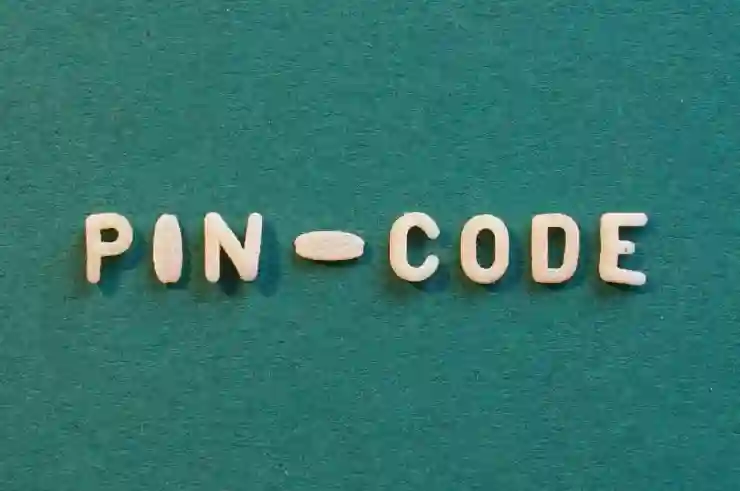아이폰의 받아쓰기 기능은 음성 인식을 통해 손쉽게 텍스트를 입력할 수 있는 혁신적인 도구입니다. 이 기능은 바쁜 일상 속에서 시간을 절약하고, 빠르고 정확하게 생각을 기록할 수 있게 도와줍니다. 특히, 키보드를 사용하기 힘든 상황에서도 유용하게 활용할 수 있습니다. 이번 블로그에서는 아이폰의 받아쓰기 기능을 어떻게 활용할 수 있는지, 그리고 그 정확성을 높이는 방법에 대해 자세히 알아보도록 할게요.
음성 인식의 기본 원리
인공지능과 머신러닝의 역할
아이폰의 받아쓰기 기능은 인공지능(AI)과 머신러닝 기술을 기반으로 하고 있습니다. 사용자의 음성을 분석하고, 그에 맞는 텍스트를 생성하는 과정에서 AI는 방대한 양의 데이터와 패턴을 학습합니다. 이렇게 학습된 모델은 다양한 발음, 억양, 속도 등을 이해하고 이를 텍스트로 변환할 수 있는 능력을 갖추게 됩니다. 또한, 사용자가 자주 사용하는 단어나 구문을 기억하여 다음 번에 더 정확한 결과를 제공하는 데 도움을 줍니다.
음성 인식 기술의 발전
최근 몇 년간 음성 인식 기술은 급격한 발전을 이루었습니다. 초기에는 단순한 명령어 인식 수준이었다면, 현재는 자연어 처리(NLP)를 통해 사람의 말투와 문맥까지 이해할 수 있게 되었습니다. 아이폰의 받아쓰기 기능도 이러한 발전을 반영하고 있으며, 실시간으로 빠르게 음성을 텍스트로 변환할 수 있습니다. 이는 특히 바쁜 현대인에게 시간을 절약할 수 있는 큰 장점이 됩니다.
다양한 언어 지원
아이폰은 여러 언어를 지원하는데, 이는 전 세계 많은 사용자들이 이 기능을 활용할 수 있도록 하는 중요한 요소입니다. 각 언어마다 고유한 발음과 억양이 있기 때문에, 아이폰은 각 언어에 맞춰 최적화된 알고리즘을 적용하여 정확도를 높이고 있습니다. 예를 들어, 한국어와 영어는 문법 구조가 다르기 때문에 각각의 언어에 적합한 모델이 필요합니다.
받아쓰기 기능 설정하기
설정 메뉴 접근하기
아이폰에서 받아쓰기 기능을 사용하기 위해서는 먼저 설정 메뉴에 접근해야 합니다. ‘설정’ 앱을 열고 ‘일반’ 항목으로 이동한 후 ‘키보드’ 옵션을 선택합니다. 여기서 ‘받아쓰기’ 옵션을 활성화하면 즉시 사용할 준비가 완료됩니다. 이때 네트워크 연결 상태가 좋지 않으면 음성 인식 성능이 저하될 수 있으므로 Wi-Fi나 모바일 데이터를 안정적으로 유지하는 것이 중요합니다.
언어 및 지역 설정
받아쓰기를 사용할 때 어떤 언어로 입력할지를 설정하는 것도 매우 중요합니다. 같은 언어라도 지역에 따라 발음이나 어휘가 다를 수 있기 때문에, 자신의 환경에 맞는 언어 및 지역 설정이 필요합니다. 예를 들어, 한국에서 사용하는 한국어와 미국에서 사용하는 한국어는 차이가 있을 수 있으니 주의해야 합니다.
마이크 권한 허용하기
아이폰에서 받아쓰기 기능이 제대로 작동하려면 마이크에 대한 접근 권한이 필요합니다. 처음 사용 시 마이크 권한 요청 팝업이 나타나는데, 이를 허용하지 않으면 음성 입력이 불가능하므로 반드시 확인해줘야 합니다.
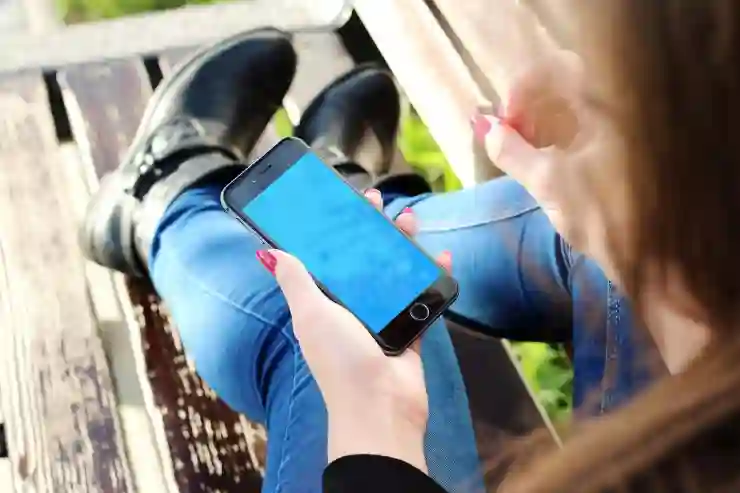
아이폰 받아쓰기 음성인식으로 텍스트 입력
받아쓰기 활용 팁
조용한 환경 선택하기
받아쓰기 기능을 최대한 효과적으로 활용하려면 조용한 환경에서 사용하는 것이 좋습니다. 주변 소음이나 대화가 많으면 아이폰이 사용자 목소리를 제대로 인식하지 못해 오류가 발생할 수 있습니다. 따라서 중요한 메시지를 작성하거나 긴 내용을 기록할 때는 소음이 적은 곳에서 시도하는 것이 현명합니다.
천천히 또렷하게 말하기
빠르게 말하면 오히려 인식 오류가 생길 확률이 높습니다. 따라서 천천히 그리고 또렷하게 말하는 것이 중요합니다. 발음을 정확하게 하여 아이폰이 명확하게 이해하도록 도와주는 것이죠. 특히 어려운 단어나 전문 용어를 사용할 경우 더욱 신경 써야 합니다.
중간 점검과 수정하기
받아쓰기를 한 뒤에는 반드시 작성된 내용을 검토해야 합니다. 자동 변환된 텍스트에는 의도치 않은 오타나 잘못된 표현이 포함될 수 있기 때문입니다. 이러한 오류를 체크하고 수정함으로써 보다 완성도 높은 글작성이 가능해집니다.
실전 사례: 업무와 일상에서의 활용
업무 이메일 작성 시 유용함
바쁜 업무 중 이메일 작성을 할 시간이 부족하다면 받아쓰기가 큰 도움이 될 수 있습니다. 회의 중 메모를 하거나 동료에게 전달할 내용을 빠르게 정리하고 싶다면 음성으로 입력하는 방법을 시도해 보세요. 손으로 타자를 치는 것보다 훨씬 효율적이며 시간을 절약할 수 있습니다.
일상적인 메모 남기기
일상의 소소한 메모들도 받아쓰기로 간편하게 남길 수 있습니다. 가벼운 쇼핑 리스트부터 생각나는 아이디어까지 한 번에 기록하며 손쉽게 관리하세요. 이런 작은 습관들이 쌓이면 나중에 큰 도움이 될 것입니다.
자녀와 함께 하는 교육적 활용
자녀에게 새로운 단어나 문장을 가르칠 때도 받아쓰기를 활용해볼 수 있습니다. 자녀가 직접 말하고 그 말을 텍스트로 변환함으로써 재미있고 적극적인 학습 경험을 제공할 수 있으며, 자연스럽게 언어 능력을 키울 기회를 마련해 줄 것입니다.
정확성을 높이는 추가 방법들
사용자 맞춤형 사전 추가하기
특정 전문 용어나 개인적인 용어 등 자주 사용하는 단어나 구문은 사용자 맞춤형 사전에 추가하는 것이 좋습니다. 이를 통해 반복해서 입력해야 할 불편함을 덜고, 보다 정확하게 원하는 표현으로 변환되도록 할 수 있습니다.
피드백 제공하기
아이폰에서는 음성 인식 결과가 만족스럽지 않을 경우 피드백을 제공하여 시스템 개선에 기여할 수도 있습니다. 잘못 인식된 부분이나 원하는 표현으로 수정하면서 지속적으로 피드백하면 향후 업데이트에서 더욱 정확한 결과를 기대할 수 있게 됩니다.
최신 업데이트 유지하기
아이폰 및 관련 앱들의 최신 버전을 유지하는 것도 중요합니다. 종종 업데이트에는 성능 향상 및 버그 수정 등이 포함되어 있어 사용자 경험을 크게 개선시키기도 합니다. 정기적으로 업데이트를 확인하고 설치하여 최상의 성능을 누리는 것이 좋습니다.
마무리 의견
아이폰의 받아쓰기 기능은 인공지능과 머신러닝을 기반으로 하여 사용자에게 편리한 음성 입력 경험을 제공합니다. 기술 발전 덕분에 다양한 언어와 억양을 지원하며, 사용자가 보다 쉽게 텍스트를 생성할 수 있도록 도와줍니다. 올바른 설정과 활용 팁을 통해 정확성을 높이고, 일상에서의 생산성을 향상시키는 데 큰 기여를 할 수 있습니다. 앞으로도 지속적인 업데이트와 개선이 이루어지기를 기대합니다.
추가로 알아두면 유용한 팁
1. 다양한 발음 연습하기: 여러 발음을 연습하여 인식률을 높이세요.
2. 문장 구조 이해하기: 문법적 구조를 고려하여 더 자연스러운 문장을 만들어 보세요.
3. 반복 사용하기: 자주 사용하는 표현은 익숙해질 때까지 반복적으로 사용하세요.
4. 고급 기능 활용하기: Siri와 같은 추가 음성 인식 기능도 활용해 보세요.
5. 음성 인식 관련 자료 찾아보기: 관련 서적이나 온라인 자료를 통해 더 깊이 있는 지식을 쌓아보세요.
주요 내용 요약
아이폰의 받아쓰기 기능은 인공지능과 머신러닝 기술로 발전하였으며, 다양한 언어와 억양을 지원합니다. 설정 방법에는 마이크 권한 허용, 언어 및 지역 설정 등이 있으며, 효과적인 활용을 위해서는 조용한 환경에서 천천히 말하고 중간 점검을 하는 것이 중요합니다. 업무 이메일 작성, 일상 메모 작성, 자녀 교육 등 다양한 실전 사례에서 유용하게 사용될 수 있습니다.
자주 묻는 질문 (FAQ) 📖
Q: 아이폰에서 받아쓰기 기능은 어떻게 사용하나요?
A: 아이폰에서 받아쓰기 기능을 사용하려면, 키보드가 나타나는 화면에서 마이크 아이콘을 터치하면 됩니다. 그러면 음성을 인식하여 텍스트로 변환하기 시작합니다. 사용자가 말한 내용을 실시간으로 텍스트로 입력할 수 있습니다.
Q: 받아쓰기 기능은 여러 언어를 지원하나요?
A: 네, 아이폰의 받아쓰기 기능은 여러 언어를 지원합니다. 설정에서 기본 언어를 선택할 수 있으며, 다양한 언어로 음성을 인식하고 텍스트로 변환할 수 있습니다. 언어 설정은 “설정” > “일반” > “키보드” > “키보드 추가”에서 확인할 수 있습니다.
Q: 받아쓰기가 잘 되지 않는 경우 어떻게 해결하나요?
A: 받아쓰기가 잘 되지 않는 경우, 주변 소음이 많거나 발음이 불분명할 수 있습니다. 이럴 때는 조용한 환경에서 분명하게 말해보세요. 또한, 아이폰의 소프트웨어가 최신 상태인지 확인하고, 필요시 재부팅해보는 것도 좋은 방법입니다.